Ενσωμάτωση Project Service Automation
Σημείωση
Από τις 12 Οκτωβρίου 2022, οι πύλες του Power Apps είναι Power Pages. Περισσότερες πληροφορίες: Το Microsoft Power Pages είναι πλέον γενικά διαθέσιμο (ιστολόγιο)
Σύντομα θα μετεγκαταστήσουμε και θα συγχωνεύσουμε την τεκμηρίωση των πυλών Power Apps με την τεκμηρίωση Power Pages.
Η λύση Project Service Automation για το Dynamics 365 μπορεί πλέον να εγκατασταθεί σε μια πύλη συνεργατών (Project Service Automation για Dynamics 365 και οι λύσεις πύλης συνεργατών πρέπει να εγκατασταθούν πρώτες). Με αυτή η λύση οι πελάτες και οι συνεργάτες θα μπορούν να προβάλλουν έργα και επιβεβαιωμένους πόρους υποστήριξης. Οι πελάτες θα μπορούν να εγκρίνουν προσφορές, να βλέπουν τιμολόγια και φόρμες συμφωνιών και παραγγελιών.
Προβολή έργων στην πύλη του συνεργάτη
Οι συνεργάτες και οι πελάτες μπορούν να προβάλουν έργα που τους αφορούν στο Partner Portal. Οι πελάτες μπορούν να προβάλλουν ενεργά και κλειστά έργα που σχετίζονται με τον οργανισμό. Οι συνεργάτες μπορούν να προβάλλουν έργα όταν ένας πόρος με δυνατότητα κράτησης από τον οργανισμό τους σχετίζεται με το έργο. Και στις δύο περιπτώσεις, ο χρήστης πρέπει να έχει κατάλληλο ρόλο web Project Service Automation– ειδικά για PSA (PSA πελάτης υπεύθυνος έγκρισης/αναθεωρητής ή υπεύθυνος έγκρισης συνεργάτη PSA/αναθεωρητής). Μετά τη σύνδεση με την πύλη, ο πελάτης ή ο συνεργάτης μπορεί να προβάλει το έργο μεταβαίνοντας στα Έργα πελατών. Από εκεί, μπορούν να δουν βασικές πληροφορίες για κάθε έργο και να προβάλλουν Ενεργά έργα, Κλειστά έργα ή Όλα τα έργα.
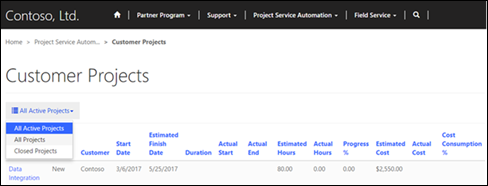
Προβάλετε και εγκρίνετε προσφορές έργων στην πύλη του συνεργάτη
Οι πελάτες μπορούν να δουν και να εγκρίνουν προσφορές έργων που δημιουργούνται και σχετίζονται με τον οργανισμό. Μετά τη σύνδεση στην πύλη, μεταβαίνει ο πελάτης στις Project Service Automation > Προσφορές, και, στη συνέχεια, αλλάζει το φίλτρο σε Τελευταίες 7 ημέρες. Από εκεί ο πελάτης θα βλέπει εκκρεμείς προσφορές μαζί με βασικές λεπτομέρειες όπως Κατάσταση και Συνολικό ποσό. Ο πελάτης μπορεί τώρα να κάνει κλικ σε μια προσφορά για πιο αναλυτικές πληροφορίες και έχει τη δυνατότητα να εγκρίνει ή να απορρίψει την προσφορά με τα κουμπιά Έγκριση προσφοράς ή Απόρριψη προσφοράς κοντά στο κάτω μέρος της σελίδας.
Προβολή τιμολογίων έργων στην πύλη του συνεργάτη
Οι πελάτες μπορούν να δουν τελικές εκδόσεις τιμολογίων έργου στην πύλη του συνεργάτη μετά την έγκριση του τιμολογίου και το πλαίσιο ελέγχου Ορατό στον πελάτη έχει επιλεγεί. Για να προβάλετε ένα τιμολόγιο, πρέπει να συνδεθείτε στην πύλη συνεργάτη του πελάτη και να μεταβείτε στα Project Service Automation > Τιμολόγια. Εδώ ο πελάτης θα δει βασικές πληροφορίες και μπορεί να κάνει κλικ σε ένα τιμολόγιο για περισσότερες λεπτομέρειες.
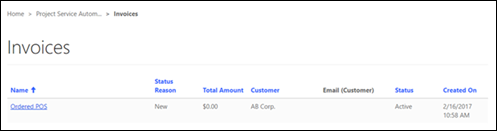
Προβάλετε και εγκρίνετε συμφωνίες έργων και φόρμες παραγγελιών στην πύλη του συνεργάτη
Οι πελάτες μπορούν να δουν τελικές εκδόσεις συμβάσεων έργων ή παραγγελιών στην πύλη του συνεργάτη μετά το άνοιγμα μιας σύμβασης έργου με το πλαίσιο ελέγχου Ορατό στον πελάτη να έχει επιλεγεί στη σύμβαση. Μετά τη σύνδεση με την πύλη συνεργατών, ο πελάτης πραγματοποιεί μετάβαση στο Project Service Automation > Συμβάσεις. Εδώ, οι πελάτες μπορούν να βλέπουν μια ταξινομημένη λίστα συμβάσεων με ορισμένες βασικές πληροφορίες, ή να επιλέξουν μια σύμβαση για περισσότερες λεπτομέρειες.
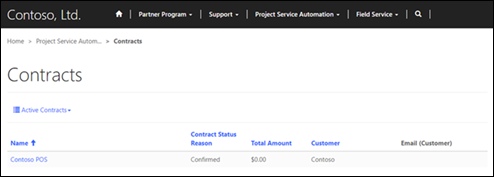
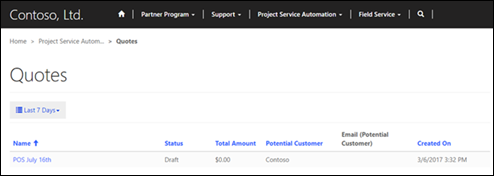
Προβολή επιβεβαίωσης, πόροι με δυνατότητα κράτσηης κατά έργο και ρόλο στην πύλη του συνεργάτη
Οι συνεργάτες και οι πελάτες μπορούν να προβάλουν πόρους υποστήριξης στην πύλη του συνεργάτη, σύμφωνα με την ίδια διαδικασία. Μετά τη σύνδεση με την πύλη συνεργατών, ο πελάτης πραγματοποιεί μετάβαση στο Project Service Automation > Πόροι πελάτη. Εδώ μπορείτε να δείτε μια λίστα των πόρων με βάση το ρόλο, τις ώρες που έχουν κρατηθεί και άλλες βασικές πληροφορίες. Επιλέγοντας έναν πόρο, θα μπορείτε να δείτε τις εργασίες που του έχουν ανατεθεί.
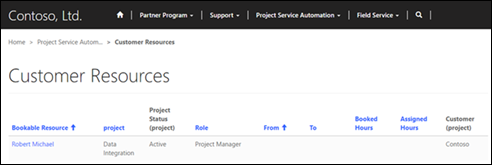
Σχόλια
Σύντομα διαθέσιμα: Καθ' όλη τη διάρκεια του 2024 θα καταργήσουμε σταδιακά τα ζητήματα GitHub ως μηχανισμό ανάδρασης για το περιεχόμενο και θα το αντικαταστήσουμε με ένα νέο σύστημα ανάδρασης. Για περισσότερες πληροφορίες, ανατρέξτε στο θέμα: https://aka.ms/ContentUserFeedback.
Υποβολή και προβολή σχολίων για